TPLINK跨网段访问路由设置指南
TP-LINK_无线路由器桥接实战

两个无线路由器连接(TP-LINK 无线路由器桥接实战!型号:华为+ 接 tp-link)直接进入主题!步骤:1、登入华为设置网络参数--LAN口 IP地址为:192.168.5.52、设置WAN 口接入互联网形式。
3、设置无线参数。
开启Bridge功能,其中的MAC地址是另一台 tp-link无线路由的MAC地址。
同相的,另一台tp-link的同样位置也添上指示华为的MAC地址。
(注:获取的是LAN口的MAC地址,可以在无线参数里面的主机状态里面查询);频段与另一路由要一致,推荐1、6、11段;开启SSID广播。
4、密码设置。
如果开启,安全类型、密钥格式、密码全部要一致。
5、关闭DHCP服务器。
6、另一台tp-link路由器:LAN IP地址7、其他 SSID号:一定要与华为一样。
MAC地址与tp-link互换。
(下图有误,就不换了:cxchina-2 改成cxchina-1)8、电脑端。
连接640G(也就是第二台路由的帐号)。
网关用192.168.5.5 (写华为路由的LAN口IP地址)就OK了。
OK,正常上网了。
此桥接可用来扩大无线网络的范围。
如办公场所较大的情况下,无需用网线,很省事。
被桥接的tp-link 的LAN口上可以接网线带其他的电脑。
双无线路由器桥接案例"实战"记,您是否考虑再买一个无线路由器!~ 09-04-25 13:27 发表于:《AMDfans》分类:未分类您需要第二个无线路由么?对于普通家庭用户来说,只需购买一个无线路由即可完成网络覆盖,目前市售的主流无线路由基本都能满足大家的使用需求。
但是每个网友真的只需要一个无线路由么?在回答这个问题之前,我们先来看看以下情况,相信不少网友自己以及身边人都曾遇到过:两个好朋友(或者同学),恰巧住在同一居民楼内(宿舍)或者是面对面的两栋楼(宿舍)内,如何共享上网。
家中装了一个需要网络共享的卫星电视接收系统,而且如果看电视的话,就必须不间断的接入宽带。
TPLINK跨网段访问路由设置指南

TPLINK跨⽹段访问路由设置指南例⼀:最简单的串连式双路由器型环境这种情况多出现于中⼩企业在原有的路由器共享Internet的⽹络中,由于扩展的需要,再接⼊⼀台路由器以连接另⼀个新加⼊的⽹段。
⽽家庭中也很可能出现这种情况,如⽤⼀台宽带路由器共享宽带后,⼜加⼊了⼀台⽆线路由器满⾜⽆线客户端的接⼊。
公司⾥原有⼀个局域⽹LAN 1,靠⼀台路由器共享Internet,现在⼜在其中添加了⼀台路由器,下挂另⼀个⽹段LAN 2的主机。
经过简单设置后,发现所有主机共享Internet没有问题,但是LAN 1的主机⽆法与LAN 2的主机通信,⽽LAN 2的主机却能Ping 通LAN 1下的主机。
这是怎么回事?这是因为路由器隔绝⼴播,划分了⼴播域,此时LAN 1和LAN 2的主机位于两个不同的⽹段中,中间被新加⼊的路由器隔离了。
所以此时LAN 1下的主机不能“看”到LAN 1⾥的主机,只能将信息包先发送到默认⽹关,⽽此时的⽹关没有设置到LAN 2的路由,⽆法做有效的转发。
这种情况下,必须要设置静态路由条⽬。
此种⽹络环境的拓扑⽰意如下:(注:图中省略了可能存在的交换层设备)如图⼀所⽰,LAN 1为192.168.0.0这个标准C类⽹段,路由器R1为原有路由器,它的WAN⼝接⼊宽带,LAN⼝(IP为192.168.0.1)挂着192.168.0.0⽹段(⼦⽹掩码255.255.255.0的C类⽹)主机和路由器R2(新添加)的WAN⼝(IP为192.168.0.100)。
R2的LAN⼝(IP为192.168.1.1)下挂着新加⼊的LAN 2这个192.168.1.0的C类不同⽹段的主机。
如果按照共享Internet的⽅式简单设置,此时应将192.168.0.0的主机⽹关都指向R1的LAN⼝(192.168.0.1),192.168.1.0⽹段的主机⽹关指向R2的LAN⼝(192.168.1.1),那么只要R2的WAN ⼝⽹关指向192.168.0.1,192.168.1.0的主机就都能访问192.168.0.0⽹段的主机并能通过宽带连接上⽹。
TPLINK不通网段连通的设置

例一:最简单的串连式双路由器型环境这种情况多出现于中小企业在原有的路由器共享Internet的网络中,由于扩展的需要,再接入一台路由器以连接另一个新加入的网段。
而家庭中也很可能出现这种情况,如用一台宽带路由器共享宽带后,又加入了一台无线路由器满足无线客户端的接入。
地瓜:公司里原有一个局域网LAN 1,靠一台路由器共享Internet,现在又在其中添加了一台路由器,下挂另一个网段LAN 2的主机。
经过简单设置后,发现所有主机共享Internet没有问题,但是LAN 1的主机无法与LAN 2的主机通信,而LAN 2的主机却能Ping通LAN 1下的主机。
这是怎么回事?大虾:这是因为路由器隔绝广播,划分了广播域,此时LAN 1和LAN 2的主机位于两个不同的网段中,中间被新加入的路由器隔离了。
所以此时LAN 1下的主机不能“看”到LAN 1里的主机,只能将信息包先发送到默认网关,而此时的网关没有设置到LAN 2的路由,无法做有效的转发。
这种情况下,必须要设置静态路由条目。
此种网络环境的拓扑示意如下:(注:图中省略了可能存在的交换层设备)如图一所示,LAN 1为192.168.0.0这个标准C类网段,路由器R1为原有路由器,它的WAN口接入宽带,LAN口(IP为192.168.0.1)挂着192.168.0.0网段(子网掩码255.255.255.0的C类网)主机和路由器R2(新添加)的WAN口(IP为192.168.0.100)。
R2的LAN口(IP为192.168.1.1)下挂着新加入的LAN 2这个192.168.1.0的C类不同网段的主机。
如果按照共享Internet的方式简单设置,此时应将192.168.0.0的主机网关都指向R1的LAN口(192.168.0.1),192.168.1.0网段的主机网关指向R2的LAN口(192.168.1.1),那么只要R2的WAN 口网关指向192.168.0.1,192.168.1.0的主机就都能访问192.168.0.0网段的主机并能通过宽带连接上网。
tplink路由串联上下级互相访问的配置方法(特选内容)

tplink路由串联上下级互相访问的配置方法
组建局域网时经常碰到需要扩展设备,常见的就是路由器的串联,组成上下级路由关系
例如tplink路由器的串联,网上很多说低端路由器不支持路由表,其实是支持的,只是组建的方法不对错误的认为低端路由器不支持。
我的是两个tplink路由器,R1路由作为上级路由,R2作为R1下级路由,采用串联的方式
R1的网关192.168.0.1 ,R2的网关是192.168.1.1,R2的wan口是R1静态分配的地址192.168.0.100
我们首先要把R2的下级路由的远程web管理打开,80端口,255.255.255.255让所有外网可以访问并管理路由器,切记一定要打开,不然路由表正确仍然不能管理下级路由
接下来在上级路由R1上指定路由表目标网段192.168.1.0,代表192.168.1.x的所有网址都能转发,子网掩码为255.255.255.0代表192.168.1.x都能访问,网关192.168.0.100也就是R2路由的wan口ip。
tplink路由器Bridge模式怎么设置
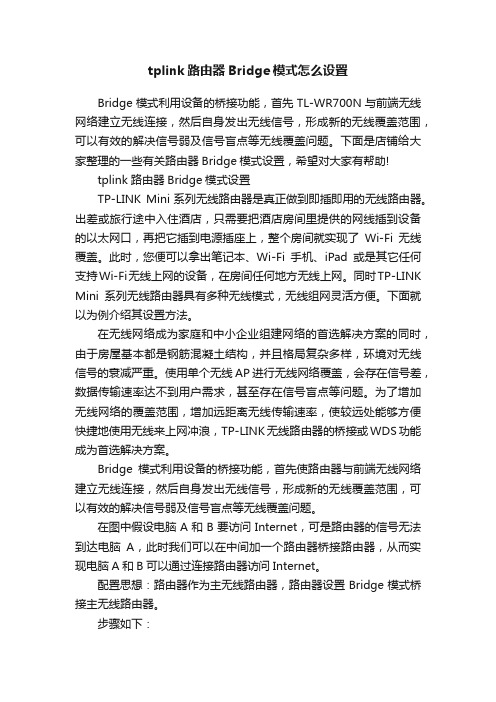
tplink路由器Bridge模式怎么设置Bridge模式利用设备的桥接功能,首先TL-WR700N与前端无线网络建立无线连接,然后自身发出无线信号,形成新的无线覆盖范围,可以有效的解决信号弱及信号盲点等无线覆盖问题。
下面是店铺给大家整理的一些有关路由器Bridge模式设置,希望对大家有帮助!tplink路由器Bridge模式设置TP-LINK Mini系列无线路由器是真正做到即插即用的无线路由器。
出差或旅行途中入住酒店,只需要把酒店房间里提供的网线插到设备的以太网口,再把它插到电源插座上,整个房间就实现了Wi-Fi无线覆盖。
此时,您便可以拿出笔记本、Wi-Fi手机、iPad或是其它任何支持Wi-Fi无线上网的设备,在房间任何地方无线上网。
同时TP-LINK Mini系列无线路由器具有多种无线模式,无线组网灵活方便。
下面就以为例介绍其设置方法。
在无线网络成为家庭和中小企业组建网络的首选解决方案的同时,由于房屋基本都是钢筋混凝土结构,并且格局复杂多样,环境对无线信号的衰减严重。
使用单个无线AP进行无线网络覆盖,会存在信号差,数据传输速率达不到用户需求,甚至存在信号盲点等问题。
为了增加无线网络的覆盖范围,增加远距离无线传输速率,使较远处能够方便快捷地使用无线来上网冲浪,TP-LINK无线路由器的桥接或WDS功能成为首选解决方案。
Bridge模式利用设备的桥接功能,首先使路由器与前端无线网络建立无线连接,然后自身发出无线信号,形成新的无线覆盖范围,可以有效的解决信号弱及信号盲点等无线覆盖问题。
在图中假设电脑A和B要访问Internet,可是路由器的信号无法到达电脑A,此时我们可以在中间加一个路由器桥接路由器,从而实现电脑A和B可以通过连接路由器访问Internet。
配置思想:路由器作为主无线路由器,路由器设置Bridge模式桥接主无线路由器。
步骤如下:一、路由器的配置路由器作为主无线路由器,默认已经连接上Internet,下面主要配置无线相关的参数。
TP-LinkTL-WR880N路由器无线桥接的设置教程

TP-Link TL-WR880N路由器无线桥接的设置教程用TP-Link TL-WR880N路由器,去无线桥接另一台无线路由器的wifi信号;桥接设置成功后,可以扩大无线网络的覆盖范围。
本文店铺主要介绍TP-Link TL-WR880N路由器无线桥接的设置教程!TP-Link TL-WR880N路由器无线桥接的设置教程:第一步、设置主路由器信道1、请先登录到主路由器的设置界面,把主路由器的“信道”设置为固定值,本例中设置为6,设置主路由器的信道重要说明:“信道”设置,不同路由器上界面不一样,但是一般在“无线设置”选项下可以找到信道设置选项。
路由器中的“信道”默认是自动,请手动选择一个值,本例中选择的是:6,然后保存下就可以了。
2、然后记录下主路由器的无线名称、无线密码、信道。
记录主路由器的无线参数TP-Link TL-WR880N路由器无线桥接的设置教程:第二步、修改TL-WR880N的LAN口IP地址1、连接电脑和TL-WR880N路由器电脑用一根网线连接到TP-Link TL-WR880N路由器的LAN(1\2\3\4)接口。
温馨提示:TP-Link TL-WR880N路由器不需要用网线连接主路由器。
即只需要让电脑连接到TL-WR880N路由器的LAN接口即可。
2、登录到设置页面(1)、V1版本TL-WR880N路由器在浏览器中输入:192.168.1.1——>“用户名”、“密码”都输入:admin——>点击“确定”,登录到设置界面V1版本TL-WR880N路由器登录界面(2)、V2版本TL-WR880N路由器在浏览器中输入192.168.1.1——>输入“管理员密码”,登录到设置界面。
V2版本TL-WR880N路由器登录界面(3)、V3版本TL-WR880N路由器在浏览器中输入192.168.1.1 或者 ——>输入“管理员密码”,登录到设置界面。
V3版本TL-WR880N路由器登录界面重要说明:(1)、目前TP-Link TL-WR880N路由器,有V1、V2、V3共3个硬件版本。
tp-link宽带路由器设置教程
TP-LINK宽带路由器设置教程TP-LINK最新推出一款多功能宽带路由器-TL-R460,专门为满足家庭上网和小型企业办公的的需要而设计,允许多台计算机共享1条宽带线路上网。
外观小巧,性能卓越,采用一颗高性能的专用CPU,能够迅速处理各种数据的发送和接收请求,完全可以满足组建一个家庭网络和办公网络的需求,也是共享上网的最佳选择。
提供多项实用的功能设置,可以方便的控制局域网计算机的上网,是共享上网的聪明管家。
TL-R460内嵌的4 口10/100M交换机,安装非常简单。
当您申请了宽带线路上网后,ISP会为您安装好线路,您只需将进来的线路(将网线或ADSLMODEM的LAN口)连接至TL-R460的WAN(广域网)接口,再将TL-R460的LAN(局域网)接口连接到集线器、交换机或电脑即可。
使用TL-R460来组建局域网可以为您节省一台服务器及其日常的维护开支。
TL-R460支持常用的三种设置方式:PPPOE,动态IP,静态IP,利用设置向导提示,填入ISP提供的参数,轻松完成配置。
启动DHCP服务器功能,动态为所接的计算机分配IP地址,方便实用。
灵活的上网时段设置(TL-R460),可以定时开启和关闭上网功能,省心省力。
根据需要设置对应的连接模式,根据上网动作自动连接或断开上网连接,节省上网费用。
域名过滤和数据包过滤功能,控制局域网中计算机对互联网上某些网站的访问。
MAC地址过滤,可以对局域网计算机访问权限进行控制。
虚拟服务器设置,提供架设服务器功能,可指定内部局域网络的特定主机为Web、Mail、FTP等类型的服务器。
远程管理功能能轻松通过互联网访问和设置路由器。
支持在线升级管理软件功能,能为以后提供更多的功能设置。
此外,这两款路由器还支持DMZ主机、静态路由等功能的设置。
TL-R460基于Web的管理页面,全面的功能设置和友好的管理界面让人在使用过程中得心应手,清晰的功能分类对于具有同类产品使用经验的用户来说绝对不会有任何麻烦,而针对没有路由器使用经验的用户,该产品配备了十分详尽的使用说明,可以帮助用户全面了解路由器的使用和配置方法【设置前的准备工作】1、向ISP了解相关的局端参数:如果是静态IP方式,请了解如下参数:静态IP地址,子网掩码,网关,DNS服务器,备用DNS服务器。
多台路由器不同网段的设备之间如何互访
多台路由器不同网段的设备之间如何互访在多台路由器且不同网段的设备之间进行互访,需要通过路由器的配置来实现通信。
以下是一种常见的实现方式:1.配置每个路由器的IP地址:每个路由器都需要配置一个IP地址,确保它们在不同的网段中。
例如,路由器1的IP地址为192.168.1.1,子网掩码为255.255.255.0;路由器2的IP地址为192.168.2.1,子网掩码为255.255.255.0。
2.配置静态路由:为了使不同网段的设备可以相互访问,需要配置路由器之间的静态路由。
在路由器1中,配置一个指向路由器2的静态路由,将目标网段设置为192.168.2.0/24,并将下一跳接口设置为连接到路由器2的接口。
同样,在路由器2中配置一个指向路由器1的静态路由,将目标网段设置为192.168.1.0/24,并将下一跳接口设置为连接到路由器1的接口。
3.配置网络地址转换(NAT):为了使从一个网段到另一个网段的设备能够互访,还需要配置NAT。
在路由器1中,配置一个源地址转换规则,将源IP地址为192.168.1.0/24的数据包转换为路由器1的出口接口的IP地址。
同样地,在路由器2中配置一个源地址转换规则,将源IP地址为192.168.2.0/24的数据包转换为路由器2的出口接口的IP地址。
4.配置访问控制列表(ACL):如果需要限制设备之间的访问权限,可以配置ACL。
在路由器1中,配置一个ACL规则,允许从192.168.1.0/24网段访问192.168.2.0/24网段的设备,并阻止其他访问。
同样地,在路由器2中配置一个ACL规则,允许从192.168.2.0/24网段访问192.168.1.0/24网段的设备,并阻止其他访问。
5. 测试互访:完成以上配置后,不同网段中的设备就可以进行互相访问了。
通过ping命令可以进行简单的测试,例如在192.168.1.1设备上ping 192.168.2.1,如果能够得到回复,说明互访配置成功。
TPlink宽带路由器设置指南
TPlink宽带路由器设置指南第一步:连接硬件1. 将TP-Link宽带路由器与电脑连接。
使用网线将路由器的WAN口连接到宽带调制解调器的LAN口,然后使用另一根网线将路由器的LAN口连接到电脑的网卡口。
2.将宽带调制解调器的电源插头插入电源插座,然后将电源适配器的插头连接到路由器上。
第二步:通过浏览器访问路由器配置页面1. 打开任何一个浏览器,输入默认的路由器IP地址,通常为192.168.1.1,按下Enter键。
2. 输入默认的用户名和密码,通常为admin/admin,然后点击“登录”按钮。
第三步:设置新的管理密码1.在登录成功后的页面上,点击“系统工具”或“管理”选项卡。
2.点击“密码设置”或“管理密码”子选项卡。
3. 输入当前的管理密码(默认为admin),然后输入新的管理密码和确认密码。
4.点击“保存”或“应用”按钮。
第四步:设置无线网络1.在登录成功后的页面上,点击“无线”或“无线设置”选项卡。
2.在“无线设置”或“基本设置”下,找到“无线名称(SSID)”字段,输入一个自定义的无线网络名称。
3.在“密码设置”或“安全设置”字段中,选择一种无线加密方式,如WPA2-PSK(推荐)。
4.输入一个强密码,并点击“保存”或“应用”按钮。
第五步:连接其他设备到无线网络1.打开电脑或移动设备的无线网络设置界面。
2.在可用的无线网络列表中找到你刚才设置的无线网络名称(SSID)。
3.点击连接,输入之前设置的无线密码。
4.等待设备成功连接到无线网络。
第六步:设置网络类型和连接方式1.在登录成功后的页面上,点击“网络”或“网络设置”选项卡。
2.在“网络设置”或“WAN设置”下,选择你的宽带类型,如动态IP、静态IP或PPPoE。
3.根据宽带供应商提供的信息,输入对应的设置参数,如IP地址、子网掩码、网关、DNS服务器等。
4.点击“保存”或“应用”按钮。
第七步:设置端口转发或虚拟服务器1.在登录成功后的页面上,点击“高级设置”或“高级”选项卡。
tplink路由串联上下级互相访问的配置方法
tplink路由串联上下级互相访问的配置方法
组建局域网时经常碰到需要扩展设备,常见的就是路由器的串联,组成上下级路由关系
例如tplink路由器的串联,网上很多说低端路由器不支持路由表,其实是支持的,只是组建的方法不对错误的认为低端路由器不支持。
我的是两个tplink路由器,R1路由作为上级路由,R2作为R1下级路由,采用串联的方式
R1的网关192.168.0.1 ,R2的网关是192.168.1.1,R2的wan口是R1静态分配的地址192.168.0.100
我们首先要把R2的下级路由的远程web管理打开,80端口,255.255.255.255让所有外网可以访问并管理路由器,切记一定要打开,不然路由表正确仍然不能管理下级路由
接下来在上级路由R1上指定路由表目标网段192.168.1.0,代表192.168.1.x的所有网址都能转发,子网掩码为255.255.255.0代表192.168.1.x都能访问,网关192.168.0.100也就是R2路由的wan口ip
这样设好路由后用手机连R1路由访问一下下级R2路由的管理界面192.168.1.1就可以直接访问了
不设置路由表,下级路由是可以直接访问上级路由的,因为路由本身默认有一条路由表,默认自动向本网段和wan口转发,所以下级路由可以上网,而上级路由不能发现下级路由器的存在,所以串联路由时要指定路由表,才能发现下级路由器的网段。
- 1、下载文档前请自行甄别文档内容的完整性,平台不提供额外的编辑、内容补充、找答案等附加服务。
- 2、"仅部分预览"的文档,不可在线预览部分如存在完整性等问题,可反馈申请退款(可完整预览的文档不适用该条件!)。
- 3、如文档侵犯您的权益,请联系客服反馈,我们会尽快为您处理(人工客服工作时间:9:00-18:30)。
例一:最简单的串连式双路由器型环境这种情况多出现于中小企业在原有的路由器共享Internet的网络中,由于扩展的需要,再接入一台路由器以连接另一个新加入的网段。
而家庭中也很可能出现这种情况,如用一台宽带路由器共享宽带后,又加入了一台无线路由器满足无线客户端的接入。
公司里原有一个局域网LAN 1,靠一台路由器共享Internet,现在又在其中添加了一台路由器,下挂另一个网段LAN 2的主机。
经过简单设置后,发现所有主机共享Internet没有问题,但是LAN 1的主机无法与LAN 2的主机通信,而LAN 2的主机却能Ping通LAN 1下的主机。
这是怎么回事?这是因为路由器隔绝广播,划分了广播域,此时LAN 1和LAN 2的主机位于两个不同的网段中,中间被新加入的路由器隔离了。
所以此时LAN 1下的主机不能“看”到LAN 1里的主机,只能将信息包先发送到默认网关,而此时的网关没有设置到LAN 2的路由,无法做有效的转发。
这种情况下,必须要设置静态路由条目。
此种网络环境的拓扑示意如下:(注:图中省略了可能存在的交换层设备)如图一所示,LAN 1为192.168.0.0这个标准C类网段,路由器R1为原有路由器,它的WAN口接入宽带,LAN口(IP为192.168.0.1)挂着192.168.0.0网段(子网掩码255.255.255.0的C类网)主机和路由器R2(新添加)的WAN口(IP为192.168.0.100)。
R2的LAN口(IP为192.168.1.1)下挂着新加入的LAN 2这个192.168.1.0的C类不同网段的主机。
如果按照共享Internet的方式简单设置,此时应将192.168.0.0的主机网关都指向R1的LAN口(192.168.0.1),192.168.1.0网段的主机网关指向R2的LAN口(192.168.1.1),那么只要R2的WAN 口网关指向192.168.0.1,192.168.1.0的主机就都能访问192.168.0.0网段的主机并能通过宽带连接上网。
这是因为前面所说的宽带路由器中一条默认路由在起作用,它将所有非本网段的目的IP包都发到WAN口的网关(即路由器R1),再由R1来决定信息包应该转发到它自己连的内网还是发到外网去。
但是192.168.0.0网段的主机网关肯定要指向192.168.0.1,而R1这时并不知道192.168.1.0这个LAN 2的正确位置,那么此时只能上网以及本网段内的互访,不能访问到192.168.1.0网段的主机。
这时就需要在R1(接外网的路由器)上指定一条静态路由,使目的IP为192.168.1.0网段的信息包能转发到路由器R2去。
一条静态路由条目一般由3部分组成:1.目的IP地址或者叫信宿网络、子网;2.子网掩码;3.网关或叫下一跳。
例一中R1上设定的静态路由条目就应该为:目的IP地址192.168.1.0(代表1.x这个网段),子网掩码255.255.255.0(因为是C类网段),下一跳192.168.0.100。
如图2,此图为TP-LINK R410中的静态路由表配置项,保存后即可生效。
如果是Cisco的路由器,则在全局配置模式下键入命令:Router(config)# ip route 192.168.1.0 255.255.255.0 192.168.0.100。
注意:其中的网关IP必须是与WAN或LAN口属于同一个网段。
那条默认路由写出来就是:目的IP 为 0.0.0.0,子网掩码0.0.0.0,下一跳为WAN口上的默认网关,有时我们也称它为“8个0的默认路由”。
另外,如果目的IP是一个具体的主机IP(如192.168.1.2),那么路由条目应为:目的IP 192.168.1.2,子网掩码255.255.255.255,下一跳或网关192.168.0.100。
使用此种连接方式,还可以方便的使用路由器内置的访问控制列表来设置LAN 2下主机的访问权限,这对企业用户而言还是很方便的。
宽带路由器中的“防火墙设置”其实就是一个简化的访问控制列表,即ACL- Access Control Lists。
如:希望局域网LAN 2中IP地址为192.168.1.7的计算机不能收发邮件,IP地址为192.168.1.8的计算机不能访问企业内部位于LAN 1的ERP服务器(假设其IP为192.168.0.10),对局域网中的其它计算机则不做任何限制,这时您需要指定如下的数据包过滤表,如图:例二:两台平级并连的路由器,下挂子网中主机需要互相通信的环境这种情况,两台平行并连的路由器上层应该还有一个总的出口网关,而这个网关有可能因某种原因不便设置路由,而此时网络中存在3个不同的网段。
地瓜:我家是小区共享型的宽带接入,我自己用一台宽带路由器构建了一个家庭局域网以共享Internet,正好邻居也跟我一样用宽带路由器构建了另一个家庭局域网。
而我们各自局域网内的主机之间却不能互相通信,根本ping不通,这是怎么回事?大虾:这种情况下整个小区其实就是一个大的局域网,主机不能互通的原因,其实跟例一中LAN 1不能ping通LAN 2的原因一样,都是因为上层的默认网关不知道目的IP所属网段的正确位置,无法做有效转发所致。
这种环境的典型示意图如下:图中内网网关就是小区的网关,R1和R3分别为两户的宽带路由器,它们之间一般通过楼层的接入交换机和小区的骨干交换机连接在一起,此图省略了这一部分。
图4的这种情况,只要在网关设备上按例一的方式添加两条路由就能实现两个子网中主机的互访,而且其10.0.0.0这个A类网段中存在的主机也都能通过这两条路由访问到R1和R3下的内网机。
但是如果是小区的网关设备,那肯定是不会让用户随便配置路由条目的,而且你应该也不想小区内的所有用户都能直接访问到你的内网主机。
这时,我们可以在R1和R3上各添加一条路由指向对方来实现R1和R3下主机直接互访的效果。
在R1上:目的IP地址172.16.0.0,子网掩码255.255.0.0(B类网段),下一跳10.1.1.3。
在R3上:目的IP地址192.168.0.0,子网掩码255.255.255.0(C类网段),下一跳10.1.1.2。
注:有些新型小区中使用了P-VLAN技术,这种网络的情况比较复杂,这样上面简单的静态路由设置有可能无法达到目的。
例三:既串且并,网络中有多级路由设备的环境。
这种情况可以说是例一和例二两种应用的整合和延伸,看似复杂其实简单。
地瓜:如果像例二中那样的环境中,我家里的局域网再添置一个路由器,下挂另一个网段以做扩展,那要怎么设置呢?大虾:你说的这种网络结构,确实就是将例一和例二合在一起了。
这时一共有4个网段并存,我们的设置是要让两户家庭局域网下的3个子网内主机能够互通,而此时小区的网关当然还是不能去设置的。
其拓扑示意图如下:可以看到图5就是将图1和图4整合在一起了。
既然拓扑图是例一、例二的结合,那将例一、例二中的路由条目加在一起是不是就可以了呢?当然也不是这么简单,如果只是配置了前两例的路由条目,R3下的主机是无法直接访问到R2下的192.168.1.0这个子网的。
所以在R3上还要加一条到192.168.1.0这个子网的路由。
静态路由条目配置如下:R1:目的IP地址192.168.1.0,子网掩码255.255.255.0,下一跳192.168.0.100。
目的IP地址172.16.0.0,子网掩码255.255.0.0,下一跳10.1.1.3。
R3:目的IP地址192.168.0.0,子网掩码255.255.255.0,下一跳10.1.1.2。
目的IP地址192.168.1.0,子网掩码255.255.255.0,下一跳10.1.1.2。
地瓜:为何R3中第二条路由的下一跳不是直接指向R2,而是也指向R1呢?大虾:就知道你会问这个,这个问题要从路由器间通信的原理来讲解。
路由器是通过ARP解析协议来获得下一跳路由器的MAC地址,而ARP基于广播,在一般情况下路由器是不会转发广播,也就是广播包无法过路由。
所以对于路由器R3来讲,R1和R3才是同等级的,它只能看到R1,不能看到R2,这就是为何在例一的注意中提到:“其中的网关IP必须是与WAN或LAN口属于同一个网段”的原因。
而文中所说的静态路由条目组成的第3部分:网关又叫下一跳,而不叫下两跳、下三跳也是这个意思。
总之,在一般情况下,下一跳路由的IP地址肯定要跟这个路由器的某个接口是在同一个网段的。
本篇文章下面的部分将讲解关于路由汇总(或叫路由归纳)的知识。
上面例三中R3上的静态路由条目,其实可以写成一条:目的IP地址192.168.0.0,子网掩码255.255.0.0(不再是C类子网的掩码),下一跳10.1.1.2。
这时192.168.0.0,掩码255.255.0.0这个网段不能称为C类或B类的子网了,由于它超过了本身C类网段的范围,所以可以称它是一个超网。
这个网段包含了192.168.0.0~192.168.255.0所有的子网。
也就是说,这条静态路由会使所有目的IP在这个范围内的信息包,都发给10.1.1.2的路由器R1。
将多条子路由条目汇总成一条都包含其内的总路由条目,这就是路由汇总或叫路由归纳。
路由器在检查计算路由时是比较消耗资源的,路由条目越多,路由表越长,则这个过程耗时越多,所以通过路由汇总减少路由表的长度,对提高路由器工作效率是很有帮助的。
虽然在举例中的这种只有几个路由器的小网络中起到的作用有限,但是如果是几十、几百甚至上千、上万个路由器的大型网络中,路由归纳起到的作用就非常明显了,可以说不使用路由归纳是不可想象的。
例四:可能细心的读者已经发现,例三最后的那条归纳路由虽然包含了R1下所有的两个子网(192.168.0.0和192.168.1.0),但是也包含了R1下实际上并不存在的一些子网(192.168.2.0~192.168.255.0)。
如果在整个局域网中别的路由器下还存在这些子网(如图6,R4下存在192.168.2.0子网),那么路由就会出错了,所以这条汇总路由是一条不精确的汇总。
我们都知道IPv4的地址是由4段8位的二进制数组成,一部分是网络位,一部分是主机位。
其对应的子网掩码网络位部分就是全1的二进制数,而主机位就是全0的二进制数。
每个信息包在过路由器时会检查其目的IP,和路由表中路由条目的子网掩码做“与”运算,并与路由条目中目的IP进行比对,相同的就按照这条路由规则转发,不相同的就再检查比对下一条。
可以看出我们做的汇总路由的操作,就是将多条路由条目中目的IP相同的网络位提取出来写成一条。
而例三中的汇总路由之所以不精确就是因为相同部分未能全部提出来。
